Inhalt
Windows (ab Version 10): Drücken Sie die Tastenkombination Windows+Shift+S. Dann erscheint am oberen Bildschirmrand eine Zeile mit Symbolen. Klickt man aufs Symbol ganz links, wird der Mauszeiger zum Fadenkreuz. Damit kann man nun einen beliebigen Bereich auf dem Bildschirm markieren, der fotografiert werden soll. Übers Symbol daneben kann man den Bereich frei aufzeichnen. So kann man etwa kreisförmige Bildschirmfotos erstellen. Klickt man aufs mittlere Symbol, wird ein Bildschirmfoto eines einzelnen Programmfensters erstellt. Ganz rechts erstellt man ein Foto des gesamten Bildschirms. Praktisch: Sobald das Bild gemacht ist, erscheint es als Vorschau am rechten unteren Bildschirmrand. Klickt man darauf, kann man das Bild bearbeiten und abspeichern. Eine Schritt-für-Schritt-Anleitung ist zu finden unter Ktipp.ch/bildschirmfoto-win. Übrigens: Auf die Taste «Prt Scr», die auf fast allen Tastaturen zu finden ist, kann man verzichten. Die beschriebene Tastenkombination ist einfacher, schneller und bietet mehr Möglichkeiten.
Mac (ab Version 10.14): Apple-Benutzer drücken die Tastenkombination Cmd+Shift+5. Nun wird über dem aktuellen Bildschirminhalt ein Viereck angezeigt. Am unteren Bildschirmrand erscheint zudem eine Zeile mit Symbolen. Das Viereck kann man nun verschieben, vergrössern oder verkleinern. Mit Drücken der Enter-Taste wird das Foto mit dem Inhalt des Vierecks erstellt. Über die Symbole kann man ein bestimmtes Fenster, den gesamten Bildschirm oder sogar Videos aufnehmen. Fährt man mit dem Mauszeiger über die Symbole, wird ihre Funktion mit einem kurzen Text erklärt. Über die Schaltfläche «Optionen» kann man etwa einstellen, wo das Bildschirmfoto gespeichert oder ob das Foto verzögert aufgenommen werden soll. Ist das Foto erstellt, erscheint unten rechts ein kleines Vorschaubild. Klickt man darauf, kann man das Bild bearbeiten. Eine ausführliche Anleitung gibts unter Ktipp.ch/bildschirmfoto-mac.
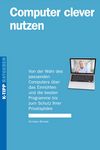

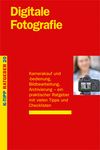


Kommentare zu diesem Artikel
Bitte melden Sie sich an, um einen Kommentar hinzuzufügen
Sind Sie bereits Abonnent, dann melden Sie sich bitte an.
Nichtabonnenten können sich kostenlos registrieren.
Besten Dank für Ihre Registration
Sie erhalten eine E-Mail mit einem Link zur Bestätigung Ihrer Registration.
Foto des Bildschirms, Vorschau nicht bei Win10home
Foto des Bildschirms erstellen funktioniert bei allen Win10 Versionen. Allerdings gibt es bei Win10home keine Vorschau rechts unten. Der Screenshot wird da nur in die Zwischenablage kopiert und kann so z.B. in ein Worddokument via gleichzeitiges Drücken der Tasten ctrl und V eingefügt werden. Da kann das Bild via rechte Maustaste, als "Grafik speichern" separat als Bild abgespeichert werden, z.B. als jpg. Das habe ich festgestellt weil bei meinen Compis einer die Version Win10pro und der andere Win10home installiert hat.